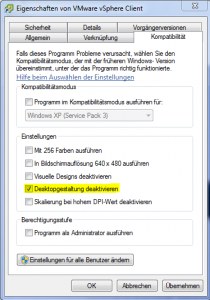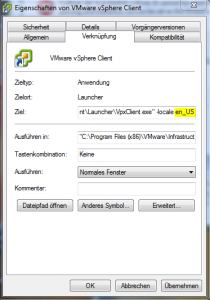Der Client ist schon nicht gerade der schnellste. Unter Windows 7 ist er noch ein ganzes Stück langsamer geworden. Besonders beim Anzeigen der Seite kurz nach dem Start. Man kann den Aufbau etwas Beschleunigen, indem man die Aero Grafikeffekte abschaltet, solange man den Client benutzt.
- Rechtsklick auf die Verknüpfung des des vSphereClients > Eigenschaften
- Den Haken bei „Desktopgestaltung deaktivieren“ setzen
- mit OK bestätigen und den vSphere Client starten.
Nicht wundern, der gesamte Desktop schaltet um auf den effektfreien Modus so lange der vSphere Client geöffnet bleibt.
Beschrieben in der Knowledgebase von VMware unter KB 1027836.